Bảo vệ dữ liệu khi mang máy tính đến cửa hàng sửa chữa
Hiện đang có một chủ đề khá nóng khi có một bạn nữ mang máy tính (cụ thể là Macbook) đi sửa thì phát hiện ra nhân viên có truy cập vào các dữ liệu nhạy cảm. Vậy trong bài viết này, chúng ta cùng nhau thảo luận về những biện pháp mà bạn có thể làm khi đem máy đi sửa chữa tại các cửa hàng nhé! Hãy chia sẻ thêm kinh nghiệm của bạn ở dưới bình luận!
 |
| Bảo vệ dữ liệu khi mang máy tính đến cửa hàng sửa chữa |
Có 2 trường hợp:
Bạn vẫn có thể truy cập vào máy tính (trường hợp của bạn nữ trên).
Bạn không thể truy cập vào máy tính (trường hợp máy hỏng bất ngờ, có thể là về phần cứng nên không mở lên được nữa).
Ở trong bài viết này, mình sẽ mặc định các bạn rơi vào trường hợp thứ hai. Bởi trường hợp một thì các bước ở dưới hoàn toàn có thể thực hiện trước trên chính máy mà bạn sẽ mang đi sửa.
Đăng xuất từ xa các tài khoản quan trọng
Hiện tại các nền tảng lớn đều hỗ trợ tính năng vô hiệu hóa phiên đăng nhập. Vậy nên bạn luôn có thể dùng một thiết bị khác (như điện thoại) để đăng xuất tài khoản trên thiết bị đem sửa.
Facebook: https://fb.com/settings?tab=security
Microsoft: https://account.microsoft.com/devices
Xóa máy của bạn khỏi danh sách thiết bị tin tưởng
Trong trường hợp bạn đã bật xác thực 2 bước, việc xóa thiết bị sẽ kích hoạt chế độ xác thực khi phải đăng nhập lại. Đối với các bạn không tích vào tùy chọn như "Tin tưởng thiết bị này" hoặc "Không xác thực trên thiết bị này" thì có thể bỏ qua bước này.
Để xóa thiết bị, các bạn vẫn xem tại các liên kết ở trên.
Bật xác thực 2 bước trong trường hợp chưa bật
Trong trường hợp các bạn chưa bật xác thực 2 bước, thì việc bật lên lúc này sẽ đảm bảo người lạ cố tình truy cập vào tài khoản không được nữa.
Lưu ý: bắt buộc phải đăng xuất hết các thiết bị từ xa để đảm bảo các trang web sẽ xác thực 2 bước khi đăng nhập lại. Vì có một số trang web sẽ giữ phiên đăng nhập kể cả khi bạn bắt đầu bật xác thực 2 bước.
Đổi mật khẩu
Việc người lạ mở máy lên và xem mật khẩu đã lưu trong trình duyệt là hoàn toàn có thể. Vậy nên nếu như bạn chưa kịp tắt các tính năng tự động điền thì họ có thể xem được các mật khẩu đó. Và điều này sẽ rất nguy hiểm với các bạn sử dụng mật khẩu chung cho nhiều trang web. Vậy nên nếu trong trường hợp bạn không thể truy cập được máy tính tại thời điểm máy bị hỏng, hãy ngay lập tức đổi mọi mật khẩu mà bạn đã lưu trên trình duyệt.
Sao lưu các dữ liệu quan trọng ra thiết bị khác
Ở các phần trên mình đã nói về các dữ liệu online, vậy với các dữ liệu trong máy thì sao? Bản thân mình chủ yếu dùng máy tính để lập trình, nên ngoài các tài khoản quan trọng ở phía trên thì trong máy cũng không có gì nhạy cảm cần xử lý tại bước này. Tuy nhiên với nhiều người thì trong máy có thể có các dữ liệu cá nhân như hình ảnh, video, tài liệu quan trọng của cty.
Trong trường hợp bạn còn truy cập được vào máy (vẫn đăng nhập được), hãy sao lưu dữ liệu quan trọng, nhạy cảm ra một thiết bị khác (hoặc ổ cứng di động). Sau đó xóa các dữ liệu nhạy cảm trên máy đi. Tuy nhiên, đừng xóa theo cách thông thường, với các kỹ thuật viên có kinh nghiệm và nếu đó là người thích tọc mạch, thì người đó hoàn toàn có thể sử dụng các công cụ khôi phục dữ liệu. Hãy xóa bằng các phần mềm chuyên dụng như https://www.hardwipe.com/
Các phần mềm Wipe thay vì xóa theo cách thông thường, chúng sẽ ghi đè file đó rất nhiều lần (bạn được chọn thuật toán) trước khi xóa. Để đảm bảo dữ liệu bị xóa không thể khôi phục lại. Bạn có thể vào trang FAQ của trang web bên trên để tìm hiểu cách phần mềm hoạt động. Trong trường hợp bạn không còn truy cập được vào máy, hãy tới với phần tiếp theo.
Chủ động giám sát
Mình từng bình luận trong một bài viết rất lâu trước đây, là "mình sẽ không bao giờ để người ta sửa máy mình mà mình không có mặt ở đó". Nhưng cũng may bản thân mình là người dùng máy khá bền, và cũng là dân IT đủ kiến thức để tự sửa máy nếu có vấn đề. Lần duy nhất mình phải mang máy ra tiệm chỉ là… để thay sạc laptop mới (tức mình mang theo máy để thử sạc thôi). Nên nếu có thể (có thời gian và lỗi không tới mức phải chờ qua ngày), hãy chủ động đứng quan sát trong khi người ta sửa máy cho bạn. Điều này đảm bảo họ sẽ không tọc mạch, mò vào dữ liệu cá nhân trong máy.
Bạn còn biết điều gì khác muốn chia sẻ với các thành viên trong nhóm? Hãy để lại bình luận phía dưới nhé!
Hãy chia sẻ bài viết này thoải mái với người thân và bạn bè nha!
Chia sẻ bởi:
Mạnh Tuấn - J2TEAM Community
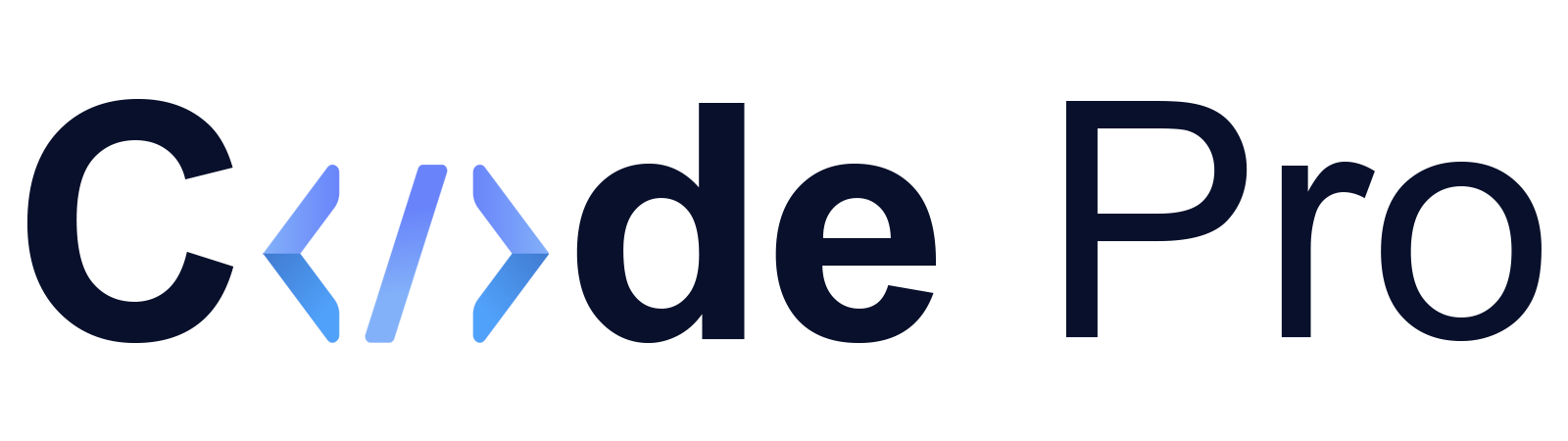
1 comment